电脑网页鼠标滚轮不管用了
近日有不少用户反映他们的电脑网页鼠标滚轮失灵,无法正常使用,造成这一问题的原因有很多种可能性,例如鼠标滑轮的灰尘堵塞、驱动程序出现故障、硬件损坏等等。针对这一问题,用户可以尝试清洁鼠标滚轮,更新驱动程序或者更换硬件以恢复鼠标的正常使用。希望以上方法能帮助到遇到这一问题的用户。
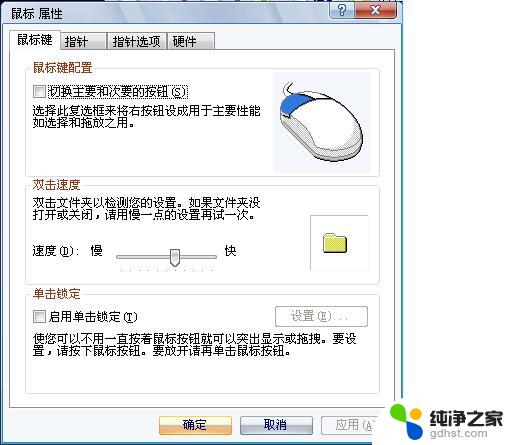
原因一:鼠标系统设置出错,导致鼠标滚轮失灵
鼠标同样是需要驱动进行配合的,如果驱动出现问题,鼠标也就会失灵。另外,注册表编辑器中也有鼠标的相关设置,一般从这两个角度去解决。
原因二:鼠标滚轮信号组件出现故障,导致其无法正常使用
鼠标滚轮的结构可分成两种,一是光栅式,另一种是机械编码器。机械编码器因为组装简单,通用性强,是大部分鼠标的类型。机械编码器通过内部两组触点旋转滑动接触,从而产生脉冲信号及刻度感。
但是,使用者在滚动滚轮时。两组触点会发生实质性接触,从而造成磨损,那么它的使用寿命自然也会受到滚轮使用频率的影响,长期使用造成编码器过度磨损后,即会造成鼠标滚轮上下失灵。
鼠标滚轮失灵不能用的方法一:
1、 同时按住Win+R键,打开运行,输入regedit,回车进入注册表编辑器。
2、 展开至HKEY_CURRENT_USER\Control Panel\Dosktop,在右侧找到并双击打开“WheelScrollLines”。
3、 将数据数值修改为“3”,点击确定保存
4、 右击“计算机”,找到管理并点击进入。
5、 在右边找到“性能DD设备管理器”,在中间找到“鼠标和其他指针设备”。
6、 右击选中自己的鼠标,点击“卸载”,之后重启电脑就可以了。
方法二:
1、 拆开鼠标。
2、 取出鼠标滚轮。
3、 更换滚轮两边的零件。
4、 更换完毕之后,滚轮和盖子安装好就可以了。
方法三:
直接更换一下新鼠标,直接搞定鼠标滚轮失灵不能用
以上是有关电脑网页鼠标滚轮无法使用的全部内容,如果还有不清楚的用户,可以参考以上步骤进行操作,希望对大家有所帮助。
- 上一篇: wps误删除的幻灯片怎么恢复
- 下一篇: 音频线怎么连接电脑
电脑网页鼠标滚轮不管用了相关教程
-
 鼠标上的滚轮不灵敏怎么办
鼠标上的滚轮不灵敏怎么办2024-04-19
-
 macbook鼠标滚轮反向
macbook鼠标滚轮反向2024-02-10
-
 鼠标滚轮在游戏里失灵
鼠标滚轮在游戏里失灵2024-04-05
-
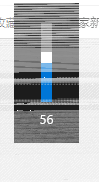 滑动鼠标滚轮变成调节声音
滑动鼠标滚轮变成调节声音2024-03-06
电脑教程推荐
- 1 插入u盘在电脑上怎么打开
- 2 文档怎么解除只读模式
- 3 微信登录不了是什么原因
- 4 奇瑞qq怠速忽高忽低怎么回事
- 5 阿里云盘 网络错误
- 6 word里表格怎么居中
- 7 苹果手机亮度怎么自动调节
- 8 电脑识图提取文字快捷键
- 9 怎么设置录音机不显示在屏幕手机
- 10 哔哩哔哩app视频缓存位置